教你同步助手制作手机铃声的图文操作。
- PC教程
- 52分钟前
- 400

有些朋友还不太了解同步助手制作手机铃声的相关操作,而打字教程网小编今天就带来了关于同步助手制作手机铃声的图文操作方法,感兴趣的小伙伴们一起学习一下吧! 同步助手制...
有些朋友还不太了解同步助手制作手机铃声的相关操作,而打字教程网小编今天就带来了关于同步助手制作手机铃声的图文操作方法,感兴趣的小伙伴们一起学习一下吧!
同步助手制作手机铃声的图文操作

1、打开同步助手,在其界面顶部的功能分类中打开“音乐铃声”,接着在左侧界面的“资料库”中点击“铃声”,找到“铃声制作”,打开它。
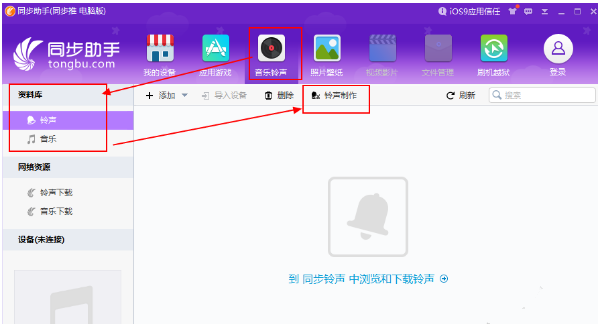
2、点击“选择音乐”将想要制作成铃声的歌曲添加进来;
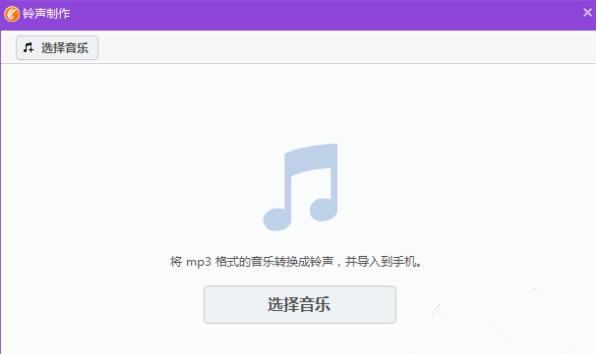
3、之后就会来到剪辑界面了,在这里通过拖动“开始”和“结束”两个按钮来设定铃声的起点以及终点;
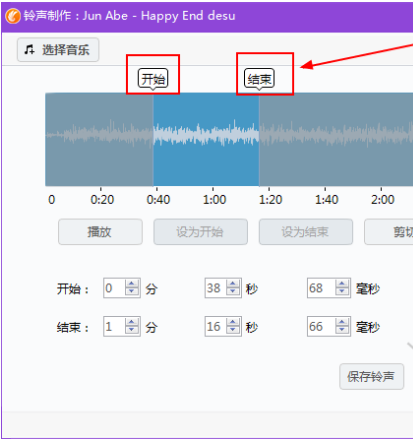
4、设置完毕后点击“保存铃声”,再选择一下铃声的保存位置就可以了。
各位小伙伴们,看完上面的精彩内容,都清楚同步助手制作手机铃声的图文操作了吧!
本文由cwhello于2024-10-09发表在打字教程,如有疑问,请联系我们。
本文链接:https://www.dzxmzl.com/1630.html
本文链接:https://www.dzxmzl.com/1630.html